Microsoft Teams nudi mnoštvo opcija za brzo dijeljenje poruka chata i kanala izravno u Outlook. Možda je najpopularnija opcija “Dijelite u Outlook“. Ova zgodna značajka produktivnosti omogućuje vam dijeljenje kopije vaših Teams poruka kao Outlook e-pošte. Najbolji dio je što to možete učiniti bez napuštanja Teamsa.
Da biste poslali Teams poruku kao Outlook e-poštu, kliknite Više mogućnosti i pritisnite "Dijelite u Outlook" dugme. Zatim unesite adresu e-pošte primatelja u Do polju i pogodio Poslati dugme.
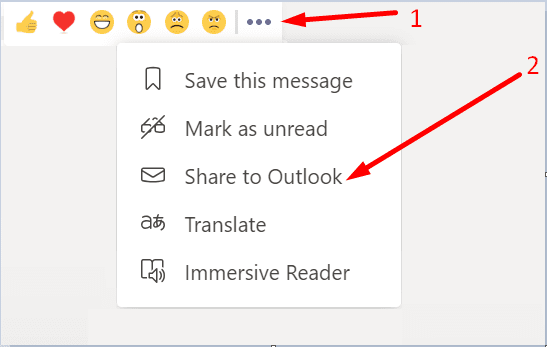
Ali postoje slučajevi kada gumb "Dijeli u Outlooku" ne radi kako je predviđeno, nedostaje ili potpuno prestane raditi. Bez panike, postoji nekoliko načina na koje možete riješiti ovaj problem, a mi ćemo ih istražiti u ovom vodiču.
Kako popraviti da "Dijeli u Outlook" ne radi u timovima
Omogućite Outlook na webu
Prije svega, pokrenite Outlook na webu i prijavite se na svoj račun. Pričekajte 30 sekundi, a zatim pokrenite aplikaciju Teams. Obje ove aplikacije moraju biti aktivne kako bi se koristila opcija "Dijeli u Outlooku".
Osim toga, morate omogućiti Outlook na webu. U suprotnom, značajka "Dijeli u Outlooku" neće biti dostupna. Kada kliknete na Više mogućnosti, neće biti prikazana opcija "Dijeli u Outlooku".
Najbrži način za uključivanje OWA je pokretanje ove naredbe PowerShell: Set-CASMailbox -Identity “UserName” -OWAEnabled $true.
Alternativno, možete koristiti novi Exchange Admin Center (EAC) da uključite Outlook na webu.
- Dođite do Primatelji → Poštanski sandučići → odaberite poštanski sandučić na kojem želite omogućiti OWA.
- Zatim idite na Postavke poštanskog sandučića → Aplikacije za e-poštu → Upravljajte postavkama aplikacije za e-poštu.
- Jednostavno prebacite gumb Outlook na webu na Omogućeno. Spremite promjene.
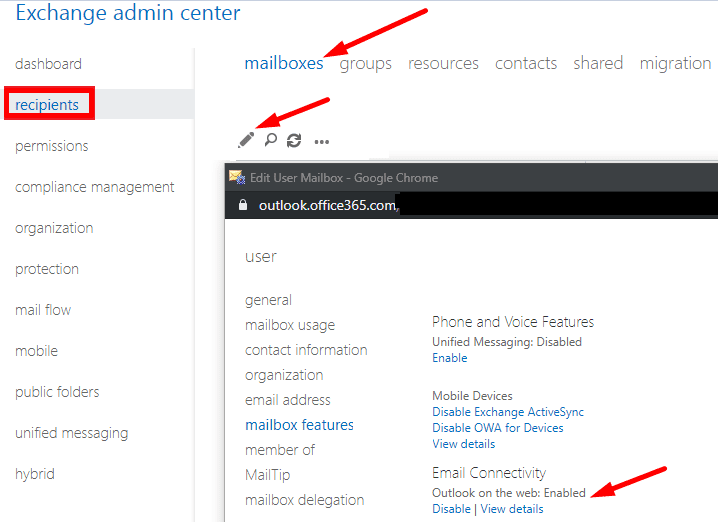
Ako nemate pristup EAC-u, zamolite svog IT administratora da omogući Outlook na webu na vašem računu e-pošte.
Ažurirajte aplikaciju
Provjerite imate li najnoviju verziju Teamsa kako biste iskoristili prednosti najnovijih značajki Teamsa. Kliknite na svoju profilnu sliku i odaberite Provjerite ima li ažuriranja.
Timovi će instalirati najnovija ažuriranja dok nastavite s radom. Da biste primijenili promjene, pritisnite vezu za osvježavanje.

Očistite predmemoriju aplikacije
- Pronađite ikonu Teams na programskoj traci, kliknite desnom tipkom miša na nju i odaberite Prestati.
- Upišite %appdata%\Microsoft\timovi u traci za pretraživanje sustava Windows.
- Zatim izbrišite sve datoteke iz mapa predmemorije u nastavku:
- %appdata%\Microsoft\teams\application cache\cache
- %appdata%\Microsoft\teams\blob_storage
- %appdata%\Microsoft\teams\Cache
- %appdata%\Microsoft\teams\baze podataka
- %appdata%\Microsoft\teams\GPUcache
- %appdata%\Microsoft\teams\IndexedDB
- %appdata%\Microsoft\teams\Local Storage
- %appdata%\Microsoft\teams\tmp.

- Ponovno pokrenite računalo, pokrenite Teams i provjerite radi li opcija "Dijeli u Outlooku".
Zaključak
Ako gumb Teams "Dijeli u Outlooku" nedostaje ili neće raditi, provjerite je li Outlook na webu omogućen na vašem računu e-pošte. Osim toga, provjerite radi li se OWA i jeste li prijavljeni na svoj račun, inače se opcija "Dijeli u Outlooku" neće prikazati.
Jeste li uspjeli riješiti ovaj problem i podijeliti svoje Teams poruke s Outlookom? Obavijestite nas u komentarima ispod.